虚拟机vmware怎么下载软件,VMware虚拟机下载及安装教程,轻松入门虚拟化技术
- 综合资讯
- 2025-03-30 02:14:58
- 2
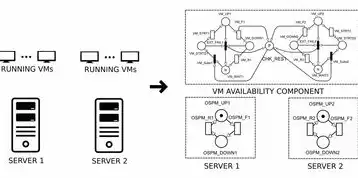
VMware虚拟机下载及安装教程,助您轻松入门虚拟化技术,教程涵盖下载步骤、安装过程,让您快速掌握VMware使用,开启虚拟化体验。...
VMware虚拟机下载及安装教程,助您轻松入门虚拟化技术,教程涵盖下载步骤、安装过程,让您快速掌握VMware使用,开启虚拟化体验。
随着计算机技术的不断发展,虚拟化技术已经成为了现代IT领域的重要技术之一,VMware作为虚拟化领域的领军企业,其VMware Workstation软件在业界享有极高的声誉,本文将为您详细讲解如何下载并安装VMware Workstation虚拟机软件,帮助您轻松入门虚拟化技术。
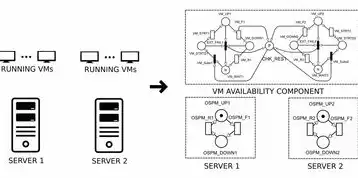
图片来源于网络,如有侵权联系删除
VMware Workstation简介
VMware Workstation是一款功能强大的虚拟机软件,它允许用户在同一台物理计算机上运行多个操作系统,实现多系统共存,VMware Workstation具有以下特点:
-
支持多种操作系统:Windows、Linux、macOS等。
-
高性能:虚拟机运行速度快,几乎与物理机无异。
-
灵活的配置:用户可以根据需求自定义虚拟机的硬件配置。
-
强大的网络功能:支持多种网络模式,满足不同场景的需求。
-
简单易用:操作界面友好,易于上手。
VMware Workstation下载
-
访问VMware官方网站:https://www.vmware.com/。
-
在官网首页找到“Products”选项,点击进入。
-
在“Products”页面中找到“Workstation”选项,点击进入。
-
在“Workstation”页面中,点击“Download”按钮。
-
在下载页面,选择适合自己操作系统的版本,例如Windows版本或Linux版本。
-
点击“Download”按钮,开始下载VMware Workstation软件。
VMware Workstation安装
-
下载完成后,双击下载的安装包,开始安装。
-
在安装向导中,点击“Next”按钮。
-
阅读许可协议,勾选“I accept the terms in the license agreement”,然后点击“Next”。
-
选择安装类型,这里我们选择“Typical”类型,即典型安装。
-
在“Select Destination”页面,点击“Next”。
-
在“Select Components”页面,勾选需要安装的组件,VMware Tools”、“VMware vSphere Client”等。
-
在“Select Additional Tasks”页面,勾选“Start VMware Workstation”选项,以便安装完成后直接启动软件。
-
点击“Next”,开始安装。
-
安装完成后,点击“Finish”按钮。
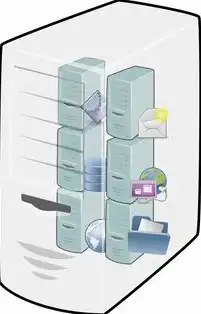
图片来源于网络,如有侵权联系删除
VMware Workstation使用
-
打开VMware Workstation软件。
-
点击“File”菜单,选择“New”选项,然后点击“Virtual Machine”。
-
在“Create a new virtual machine”页面,选择“Custom(高级)”选项。
-
在“Name”文本框中输入虚拟机的名称,Windows 10”。
-
在“Operating System”下拉菜单中选择操作系统,Windows 10”。
-
在“Version”下拉菜单中选择操作系统版本,Windows 10 (64-bit)”。
-
点击“Next”。
-
在“Hardware Compatibility”页面,选择硬件兼容性,Windows 10 (64-bit)”。
-
点击“Next”。
-
在“Processor”页面,选择虚拟机的CPU核心数,2”。
-
在“Memory”页面,选择虚拟机的内存大小,4096 MB”。
-
在“Network Adapter”页面,选择网络适配器类型,Bridged”。
-
在“Hard Disk”页面,选择虚拟硬盘类型,Create a new virtual disk”。
-
在“Hard Disk File Type”页面,选择硬盘文件类型,VMDK”。
-
在“Disk File Location”页面,选择硬盘文件保存位置。
-
在“Disk Size”页面,选择虚拟硬盘大小。
-
点击“Next”。
-
在“Summary”页面,查看虚拟机配置信息。
-
点击“Finish”。
-
在“Power on this virtual machine now”页面,点击“Power on”按钮,启动虚拟机。
通过以上步骤,您已经成功下载并安装了VMware Workstation虚拟机软件,您可以开始使用VMware Workstation创建和管理虚拟机,体验虚拟化技术的魅力,希望本文对您有所帮助!
本文链接:https://www.zhitaoyun.cn/1943052.html

发表评论